Mysearchresults.com Virus
Dirottatore del browserConosciuto anche come: Mysearchresults.com reindirizzare
Ottieni una scansione gratuita e controlla se il tuo computer è infetto.
RIMUOVILO SUBITOPer utilizzare tutte le funzionalità, è necessario acquistare una licenza per Combo Cleaner. Hai a disposizione 7 giorni di prova gratuita. Combo Cleaner è di proprietà ed è gestito da RCS LT, società madre di PCRisk.
Mysearchresults.com virus - come eliminare i reindirizzamenti del browser a questo sito?
Cosa è Mysearchresults.com?
Mysearchresults.com è un sito web che è promosso attraverso gli add-ons e le barre degli strumenti del browser. Questo sito si presenta i suoi utenti con una barra di ricerca che utilizza un motore di ricerca personalizzato di Google. Lo scopo principale del creare questo sito è la monetizzazione. Ogni volta che un computer degli utenti clicca su risultati di ricerca sponsorizzati presentati in questo sito il gettito sarà condiviso tra Google ed i creatori di Mysearchresults.com. In realtà non ci sono reali benefici nell'uso di questo sito, inoltre i risultati sponsorizzati sono comunemente non legati alla ricerca degli utenti. Più comunemente, il reindirizzamento a mysearchresults.com è costretto dal plug-in Default Tab. I componenti aggiuntivi del browser come questo sono distribuiti tramite vari siti web.
Per esempio, Softonic (un sito molto popolare che si specializza nella distribuzione del software) sta chiedendo agli utenti di installare il suo personale downloader per poter scaricare il software dal loro sito web. Il client menzionato installa anche il plug-in Default Tab nel browser Internet dell'utente causando il reindirizzamento a mysearchresults.com. Nonostante mysearchresults.com non sia legato a malware o virus, questo sito web è promosso con metodi loschi. Gli utenti di computer devono essere molto attenti quando installano il software gratuito che hanno scaricato da Internet - gli sviluppatori di software libero comunemente aggiungono ai loro prodotti dei plug-in per il browser di terze parti per scopi di monetizzazione.
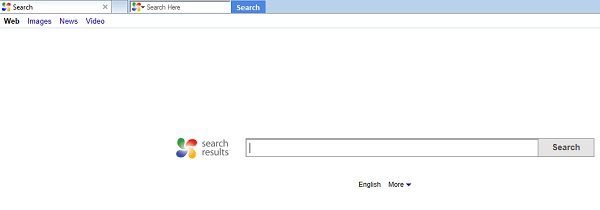
Mysearchresults.com non è legato a malware o virus. Il reindirizzamento a questo sito è una conseguenza della installazione di un plug-in per i browser Internet (Default Tab). Per evitare tali reindirizzamenti gli utenti di computer dovrebbero controllare attentamente ogni finestra di installazione di software libero che stanno installando sul loro computer. Deselezionare le spunte che sono legate al cambiamento della pagina iniziale del browser Internet oppure del motore di ricerca predefinito. Per rimuovere i reindirizzamenti a Mysearchresults.com utilizzare le istruzioni di rimozione fornite.
Rimozione automatica istantanea dei malware:
La rimozione manuale delle minacce potrebbe essere un processo lungo e complicato che richiede competenze informatiche avanzate. Combo Cleaner è uno strumento professionale per la rimozione automatica del malware consigliato per eliminare il malware. Scaricalo cliccando il pulsante qui sotto:
SCARICA Combo CleanerScaricando qualsiasi software elencato in questo sito, accetti le nostre Condizioni di Privacy e le Condizioni di utilizzo. Per utilizzare tutte le funzionalità, è necessario acquistare una licenza per Combo Cleaner. Hai a disposizione 7 giorni di prova gratuita. Combo Cleaner è di proprietà ed è gestito da RCS LT, società madre di PCRisk.
Menu rapido:
- Cosa è Mysearchresults.com?
- STEP 1. Rimuovere DefaultTab, DefaultTab Chrome attraverso il pannello di controllo.
- STEP 2. Rimuovere Mysearchresults.com da Internet Explorer.
- STEP 3. Rimuovere Mysearchresults.com da Google Chrome.
- STEP 4. Rimuovere Mysearchresults.com da Mozilla Firefox.
- STEP 5. Rimuovere Mysearchresults.com da Safari.
- STEP 6. Rimuovere le estensioni canaglia da Microsoft Edge.
Mysearchresults.com redirect rimozione:
Windows 10:

Pulsante destro del mouse nell'angolo in basso a sinistra dello schermo, nel menu di accesso rapido selezionare Pannello di controllo. Nella finestra aperta scegliere Disinstalla un programma.
Windows 7:

Fare clic su Start ("Windows Logo" nell'angolo in basso a sinistra del desktop), scegli Pannello di controllo. Individuare Programmi e fare clic su Disinstalla un programma.
macOS (OSX):

Fare clic su Finder, nella finestra aperta selezionare Applicazioni. Trascinare l'applicazione dalla cartella Applicazioni nel Cestino (che si trova nella Dock), quindi fare clic con il tasto destro sull'icona del Cestino e selezionare Svuota cestino.
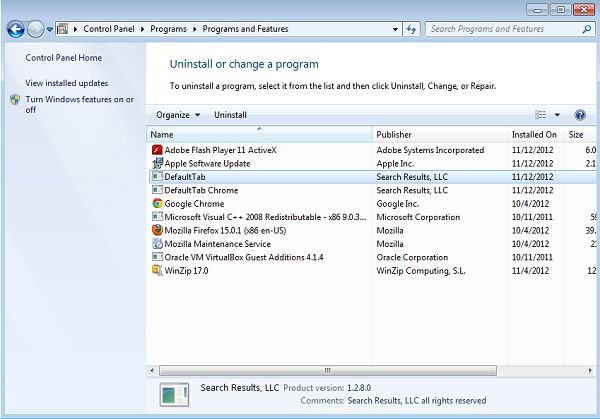
Nella finestra di disinstallazione dei programmi, cercare "DefaultTab, DefaultTab Chrome", selezionare questa voce e fare clic su "Disinstalla" o "Rimuovi".
Dopo aver disinstallato queste voci eseguire la scansione del computer alla ricerca di eventuali componenti indesiderati o infezioni di malware possibili. Ecco i migliori software anti-spyware.
SCARICA il programma di rimozione per infezioni da malware
Combo Cleaner controlla se il tuo computer è infetto. Per utilizzare tutte le funzionalità, è necessario acquistare una licenza per Combo Cleaner. Hai a disposizione 7 giorni di prova gratuita. Combo Cleaner è di proprietà ed è gestito da RCS LT, società madre di PCRisk.
Mysearchresults.com redirect rimozione dai browser:
 Rimuovi componenti aggiuntivi malevoli da Internet Explorer:
Rimuovi componenti aggiuntivi malevoli da Internet Explorer:
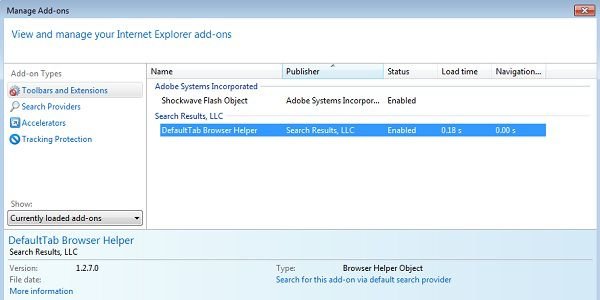
Fare clic sull'icona "ingranaggio" ![]() (nell'angolo in alto a destra di Internet Explorer) selezionare "Gestione componenti aggiuntivi". Cercare le voce corrispondenti a LLC (DefaultTab Browser Helper) e disattivarla. Per modificare la home page da mysearchresults.com al tuo preferito: Fare clic sull'icona "ingranaggio"
(nell'angolo in alto a destra di Internet Explorer) selezionare "Gestione componenti aggiuntivi". Cercare le voce corrispondenti a LLC (DefaultTab Browser Helper) e disattivarla. Per modificare la home page da mysearchresults.com al tuo preferito: Fare clic sull'icona "ingranaggio" ![]() (nell'angolo in alto a destra di Internet Explorer) Selezionare "Opzioni Internet", nella finestra aperta selezionare mysearchresults.com rimuovere e inserire il tuo dominio preferito che si aprirà ogni volta che si avvia Internet Explorer.
(nell'angolo in alto a destra di Internet Explorer) Selezionare "Opzioni Internet", nella finestra aperta selezionare mysearchresults.com rimuovere e inserire il tuo dominio preferito che si aprirà ogni volta che si avvia Internet Explorer.
Metodo opzionale:
Se continui ad avere problemi con la rimozione di mysearchresults.com reindirizzare, ripristinare le impostazioni di Internet Explorer di default.
Windows XP: Fare clic su Start, fare clic su Esegui, nel tipo di finestra inetcpl.cpl ha aperto Nella finestra aperta fare clic sulla scheda Avanzate, quindi fare clic su Ripristina.

Windows Vista e Windows 7: Fare clic sul logo di Windows, nella casella Tipo di ricerca start inetcpl.cpl e fare clic su Inserisci. Nella finestra aperta fare clic sulla scheda Avanzate, quindi fare clic su Ripristina.

Windows 8: Aprire Internet Explorer e fare clic sull'icona ingranaggio. Selezionare Opzioni Internet. Nella finestra aperta, selezionare la scheda Avanzate e fare clic sul pulsante Reset.

Nella finestra aperta, selezionare la scheda Avanzate

Fare clic sul pulsante Reset.

Confermare che si desidera ripristinare le impostazioni di Internet Explorer di default facendo clic sul pulsante Reset.

 Rimuovi estensioni dannose da Google Chrome:
Rimuovi estensioni dannose da Google Chrome:
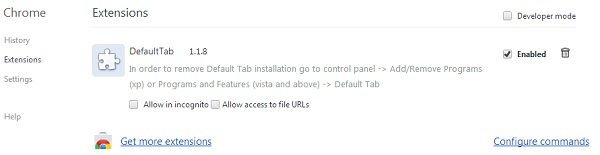
Fare clic sull'icona del menu Chrome ![]() (nell'angolo in alto a destra di Google Chrome) selezionare "Impostazioni", nella parte sinistra clicca su estensioni, nella finestra che si apre selezionere le voci "DefaultTab" e metetrle nel cestino. Per cambiare la tua homepage da mysearchresults.com alla tua preferita - cliccare sulla icona chiave inglese o a barre nella parte destra, clicca su "Impostazioni". In "all'avvio" seleziona "impostazione pagina", posiziona il mouse sopra mysearchresults.com e clicca il simbolo x. Ora aggiungi la tua pagina preferita come homepage.
(nell'angolo in alto a destra di Google Chrome) selezionare "Impostazioni", nella parte sinistra clicca su estensioni, nella finestra che si apre selezionere le voci "DefaultTab" e metetrle nel cestino. Per cambiare la tua homepage da mysearchresults.com alla tua preferita - cliccare sulla icona chiave inglese o a barre nella parte destra, clicca su "Impostazioni". In "all'avvio" seleziona "impostazione pagina", posiziona il mouse sopra mysearchresults.com e clicca il simbolo x. Ora aggiungi la tua pagina preferita come homepage.
Metodo opzionale:
Se continuate ad avere problemi con la rimozione di mysearchresults.com reindirizzare, resettate le impostazioni di Google Chrome. Cliccate sull'icona menu du Chrome ![]() (nell'angolo in alto a destra di Google Chrome) e selezionate Impostazioni. Scendete fino in fondo. Cliccate sul link Avanzate….
(nell'angolo in alto a destra di Google Chrome) e selezionate Impostazioni. Scendete fino in fondo. Cliccate sul link Avanzate….

Scendete fino in fondo alla pagina e cliccate su Ripristina (Ripristina le impostazioni originali).

Nella finestra che si aprirà, confermate che volete ripristinare Google Chrome cliccando su Ripristina.

 Rimuovi plugin pericolosi da Mozilla Firefox:
Rimuovi plugin pericolosi da Mozilla Firefox:

Fai clic sul menu Firefox ![]() (nell'angolo in alto a destra della finestra principale) selezionare "componenti aggiuntivi". clicca su "estensioni" e deseleziona "Default Tab". Per resettare la tua homepage clicca su "strumenti", quindi seleziona "Opzioni", nella finestra aperta rimuovi mysearchresults.com ed inserisci il tuo dominio preferito.
(nell'angolo in alto a destra della finestra principale) selezionare "componenti aggiuntivi". clicca su "estensioni" e deseleziona "Default Tab". Per resettare la tua homepage clicca su "strumenti", quindi seleziona "Opzioni", nella finestra aperta rimuovi mysearchresults.com ed inserisci il tuo dominio preferito.
Metodo Opzionale:
Gli utenti di computer che hanno problemi con la rimozione di mysearchresults.com reindirizzare, possono ripristinare le impostazioni di Mozilla Firefox.
Apri Mozilla Firefox, in alto a destra della finestra principale fare clic sul menu Firefox, ![]() nel menu aperto fare clic sull'icona Open Menu Guida,
nel menu aperto fare clic sull'icona Open Menu Guida, ![]()

Selezionare Informazioni Risoluzione dei problemi.

nella finestra aperta fare clic sul pulsante Ripristina Firefox.

Nella finestra aperta confermare che si desidera ripristinare le impostazioni di Mozilla Firefox predefinite facendo clic sul pulsante Reset.

 Rimuovi estensioni malevole da Safari:
Rimuovi estensioni malevole da Safari:

Assicurati che il tuo browser Safari sia attivo e fai clic sul menu Safari, quindi selezionare Preferenze ...

Nella finestra delle preferenze selezionare la scheda Estensioni. Cercare eventuali estensioni sospette recentemente installate e disinstallarle.

Nella finestra delle preferenze selezionare la scheda Generale e fare in modo che la tua home page sia impostata su un URL preferito, se alterato da un dirottatore del browser - cambiarlo.

Nella finestra delle preferenze selezionare Ricerca e assicurarsi che il motore di ricerca Internet preferito sia selezionato.
Metodo opzionale:
Assicurati che il tuo browser Safari sia attivo e clicca sul menu Safari. Dal menu a discesa selezionare Cancella cronologia e dati Sito...

Nella finestra aperta selezionare tutta la cronologia e fare clic sul pulsante Cancella cronologia.

 Rimuovi estensioni dannose da Microsoft Edge:
Rimuovi estensioni dannose da Microsoft Edge:

Fai clic sull'icona del menu Edge ![]() (nell'angolo in alto a destra di Microsoft Edge), seleziona "Estensioni". Individua eventuali componenti aggiuntivi sospetti installati di recente e rimuovili.
(nell'angolo in alto a destra di Microsoft Edge), seleziona "Estensioni". Individua eventuali componenti aggiuntivi sospetti installati di recente e rimuovili.
Modifica la tua home page e le nuove impostazioni di ogni scheda:

Fai clic selezionato dal menu Edge ![]() (nell'angolo in alto a destra di Microsoft Edge), seleziona "Impostazioni". Nella sezione "All'avvio" cerca il nome del browser hijacker e fai clic su "Disabilita".
(nell'angolo in alto a destra di Microsoft Edge), seleziona "Impostazioni". Nella sezione "All'avvio" cerca il nome del browser hijacker e fai clic su "Disabilita".
Modifica il tuo motore di ricerca Internet predefinito:

Per modificare il motore di ricerca predefinito in Microsoft Edge: Fai clic sull'icona del menu Edge ![]() (nell'angolo in alto a destra di Microsoft Edge), seleziona "Privacy e servizi", scorri fino alla fine della pagina e seleziona "Barra degli indirizzi". Nella sezione "Motori di ricerca utilizzati nella barra degli indirizzi" cerca il nome del motore di ricerca Internet indesiderato, quando si trova fare clic sul pulsante "Disabilita" vicino ad esso. In alternativa è possibile fare clic su "Gestisci motori di ricerca", nel menu aperto cercare un motore di ricerca Internet indesiderato. Fai clic sull'icona a puzzle
(nell'angolo in alto a destra di Microsoft Edge), seleziona "Privacy e servizi", scorri fino alla fine della pagina e seleziona "Barra degli indirizzi". Nella sezione "Motori di ricerca utilizzati nella barra degli indirizzi" cerca il nome del motore di ricerca Internet indesiderato, quando si trova fare clic sul pulsante "Disabilita" vicino ad esso. In alternativa è possibile fare clic su "Gestisci motori di ricerca", nel menu aperto cercare un motore di ricerca Internet indesiderato. Fai clic sull'icona a puzzle ![]() vicino ad esso e selezionare "Disabilita".
vicino ad esso e selezionare "Disabilita".
Metodo opzionale:
Se i problemi con la rimozione di mysearchresults.com reindirizzare persistono, ripristinare le impostazioni del browser Microsoft Edge. Fai clic sull'icona del menu Edge ![]() (nell'angolo in alto a destra di Microsoft Edge) e selezionare Impostazioni.
(nell'angolo in alto a destra di Microsoft Edge) e selezionare Impostazioni.

Nel menu delle impostazioni aperto selezionare Ripristina impostazioni.

Seleziona Ripristina le impostazioni ai loro valori predefiniti. Nella finestra aperta, confermare che si desidera ripristinare le impostazioni predefinite di Microsoft Edge facendo clic sul pulsante Ripristina.

- ISe questo non ha aiutato, segui queste alternative istruzioni che spiegano come ripristinare il browser Microsoft Edge.
Sommario:
 Un browser hijacker è un tipo di adware che altera le impostazioni del browser Internet dell'utente, modificando il proprio motore di ricerca e homepage di default di Internet in qualche sito indesiderato. Più comunemente questo tipo di adware si infiltra nel sistema operativo dell'utente attraverso il download di software gratuiti. Se il download è gestito da un download client assicuratevi di scegliere di installare le barre degli strumenti pubblicizzate o applicazioni che cercano di cambiare il motore di ricerca Internet e homepage predefinita.
Un browser hijacker è un tipo di adware che altera le impostazioni del browser Internet dell'utente, modificando il proprio motore di ricerca e homepage di default di Internet in qualche sito indesiderato. Più comunemente questo tipo di adware si infiltra nel sistema operativo dell'utente attraverso il download di software gratuiti. Se il download è gestito da un download client assicuratevi di scegliere di installare le barre degli strumenti pubblicizzate o applicazioni che cercano di cambiare il motore di ricerca Internet e homepage predefinita.
Assistenza alla rimozione:
Se si verificano problemi durante il tentativo di rimozione di mysearchresults.com reindirizzare dal tuo browser, chiedere assistenza nel nostro forum rimozione malware.
Lascia un commento:
Se disponi di ulteriori informazioni su mysearchresults.com reindirizzare o la sua rimozione ti invitiamo a condividere la tua conoscenza nella sezione commenti qui sotto.
Fonte: https://www.pcrisk.com/removal-guides/6892-remove-mysearchresults-com-redirect
Condividi:

Tomas Meskauskas
Esperto ricercatore nel campo della sicurezza, analista professionista di malware
Sono appassionato di sicurezza e tecnologia dei computer. Ho un'esperienza di oltre 10 anni di lavoro in varie aziende legate alla risoluzione di problemi tecnici del computer e alla sicurezza di Internet. Dal 2010 lavoro come autore ed editore per PCrisk. Seguimi su Twitter e LinkedIn per rimanere informato sulle ultime minacce alla sicurezza online.
Il portale di sicurezza PCrisk è offerto dalla società RCS LT.
I ricercatori nel campo della sicurezza hanno unito le forze per aiutare gli utenti di computer a conoscere le ultime minacce alla sicurezza online. Maggiori informazioni sull'azienda RCS LT.
Le nostre guide per la rimozione di malware sono gratuite. Tuttavia, se vuoi sostenerci, puoi inviarci una donazione.
DonazioneIl portale di sicurezza PCrisk è offerto dalla società RCS LT.
I ricercatori nel campo della sicurezza hanno unito le forze per aiutare gli utenti di computer a conoscere le ultime minacce alla sicurezza online. Maggiori informazioni sull'azienda RCS LT.
Le nostre guide per la rimozione di malware sono gratuite. Tuttavia, se vuoi sostenerci, puoi inviarci una donazione.
Donazione
▼ Mostra Discussione